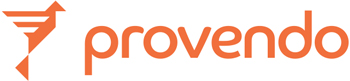Hvordan sette opp signatur i Outlook
1. Åpne en ny e-post i Outlook.
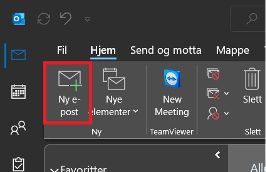
2. Klikk på Signatur og velg Signaturer…
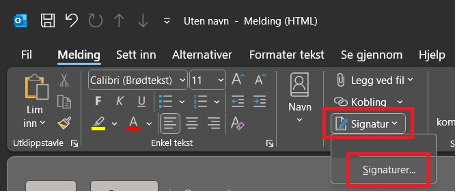
3. Klikk på Ny og skriv inn navnet du vil gi signaturen.
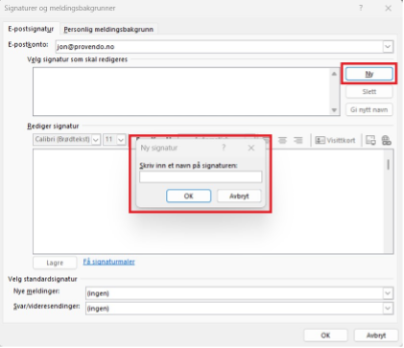
4. Skriv det du vil ha i signaturen din. Om du vil kan du også legge inn bilder med den markerte knappen til høyre over tekstfeltet. Klikk på Lagre etterpå.
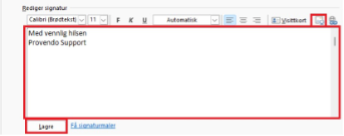
5. Velg navnet på signaturen du laget i de to nedtrekksmenyene under.

6. Klikk OK. Neste gang du lager en ny mail, svarer på eller videresender mail skal signaturen din komme opp automatisk.